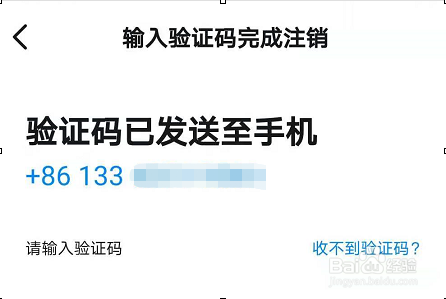1、进入到最新的6.0.22版本钉钉APP,然后我们会在首页面左上角看到帐号名称和头像;
2、点击头像以后就会弹出下图所示的小窗口,该窗口最下面有一项“设置”;
3、点击就会跳转到系统设置界面,该界面中可以看到“安全中心”选项,见下图
4、点击进入到钉钉安全中心页面,见图一......然后点击页面左侧的“帐号设置”;
5、这样就能看到当前绑定的手机号了,确认要注销该手机号,那么点击此页面右上角的“更多”;
6、最后在新页面底部就能看到“注销钉钉帐号”,点击当前绑定手机号接收到的验证码,这样就完成注销了,如图二